Décrire les principes de base du modèle Power BI
Cette unité présente les termes du modèle Power BI. Il est important que vous compreniez ces termes afin de choisir l’infrastructure de modèle appropriée pour votre projet. Cette unité décrit les termes suivants :
- Modèle de données
- Jeu de données Power BI
- Requête analytique
- Modèle tabulaire
- Conception de schémas en étoile
- Mode Stockage Table
- Framework de modèle
Modèle de données
Un modèle de données Power BI est une ressource de données interrogeable optimisée pour l’analyse. Les rapports peuvent interroger des modèles de données à l’aide de l’un des langages analytiques suivants : DAX (Data Analysis Expressions) ou MDX (Multidimensional Expressions). Power BI utilise DAX, tandis que les rapports paginés peuvent utiliser DAX ou MDX. Les fonctionnalités Analyser dans Excel utilisent MDX.
Conseil
Un modèle de données est également décrit comme modèle sémantique, en particulier dans des scénarios d’entreprise. En règle générale, dans le contexte d’une discussion sur les données et dans ce module, un modèle de données est simplement appelé modèle.
Jeu de données Power BI
Vous développez un modèle Power BI dans Power BI Desktop et, une fois publié dans un espace de travail dans le service Power BI, il est appelé jeu de données. Un jeu de données est un artefact Power BI qui est une source de données pour les visualisations dans des rapports et tableaux de bord Power BI.
Notes
Les jeux de données ne proviennent pas tous de modèles développés dans Power BI Desktop. Certains jeux de données représentent des connexions à des modèles hébergés en externe dans AAS ou SSAS. D’autres peuvent représenter des structures de données en temps réel, telles que des jeux de données d’envoi (push), des jeux de données de diffusion en continu ou des jeux de données hybrides. Ce module s’intéresse uniquement aux modèles développés dans Power BI Desktop.
Requête analytique
Les rapports et tableaux de bord Power BI doivent interroger un jeu de données. Lorsque Power BI visualise les données du jeu de données, il prépare et envoie une requête analytique. Une requête analytique produit un résultat de requête à partir d’un modèle facile à comprendre, en particulier lorsqu’il est visualisé.
Une requête analytique comporte trois phases exécutées dans l’ordre suivant :
- Filtrer
- Grouper
- Résumer
Filtrage (parfois appelé découpage en segments) : se concentre sur un sous-ensemble des données du modèle. Les valeurs de filtre ne sont pas visibles dans le résultat de la requête. La plupart des requêtes analytiques appliquent des filtres, car il est courant de filtrer par période et généralement d’autres attributs. Le filtrage se produit de différentes façons. Dans un rapport Power BI, vous pouvez définir des filtres au niveau du rapport, de la page ou du visuel. Les dispositions de rapport incluent souvent des visuels de segment pour filtrer les visuels sur la page de rapport. Lorsque le modèle applique une sécurité au niveau des lignes (RLS), il applique des filtres aux tables de modèles pour restreindre l’accès à des données spécifiques. Les mesures qui résument les données du modèle peuvent également appliquer des filtres.
Regroupement (parfois appelé découpage en dés) : divise le résultat de la requête en groupes. Chaque groupe est également un filtre mais, contrairement à la phase de filtrage, les valeurs de filtre sont visibles dans le résultat de la requête. Par exemple, un regroupement par client filtre chaque groupe par client.
Résumé : produit un seul résultat de valeur. En règle générale, un visuel de rapport récapitule un champ numérique à l’aide d’une fonction d’agrégation. Les fonctions d’agrégation incluent notamment sum, count, minimum et maximum. Vous pouvez obtenir un résumé simple en agrégeant une colonne, ou obtenir un résumé complexe en créant une mesure à l’aide d’une formule DAX.
Prenons un exemple : une page de rapport Power BI inclut un segment par année. Il existe également un visuel d’histogramme qui affiche les ventes trimestrielles pour l’année filtrée.
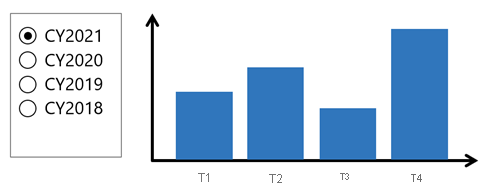
Dans cet exemple, le segment filtre le visuel par année civile 2021. L’histogramme groupe par trimestres (de l’année filtrée). Chaque colonne est un groupe qui représente un filtre visible. Les hauteurs de colonne représentent les valeurs de ventes résumées pour chaque trimestre de l’année filtrée.
Modèle tabulaire
Un modèle Power BI est un modèle tabulaire. Un modèle tabulaire comprend une ou plusieurs tables de colonnes. Il peut également inclure des relations, des hiérarchies et des calculs.
Conception de schémas en étoile
Pour produire un modèle tabulaire optimisé et facile à utiliser, nous vous recommandons de créer une conception de schéma en étoile. Le conception de schéma en étoile est une approche de modélisation mature largement adoptée par les entrepôts de données relationnelles. Il vous oblige à classer les tables de modèle en tant que tables de dimensions ou de faits.
Les tables de dimensions décrivent des entités d’entreprise : les choses que vous modélisez. Les entités peuvent inclure des produits, des personnes, des lieux et des concepts, y compris le temps lui-même. Les tables de faits stockent des observations ou des événements et peuvent être, par exemple, des commandes client, des soldes de stock, des taux de change, ou des relevés de température. Une table de faits contient des colonnes clés de dimension qui se rapportent aux tables de dimension et des colonnes de mesures numériques. Une table de faits forme le centre d’une étoile, et les tables de dimensions associées forment les branches de l’étoile.
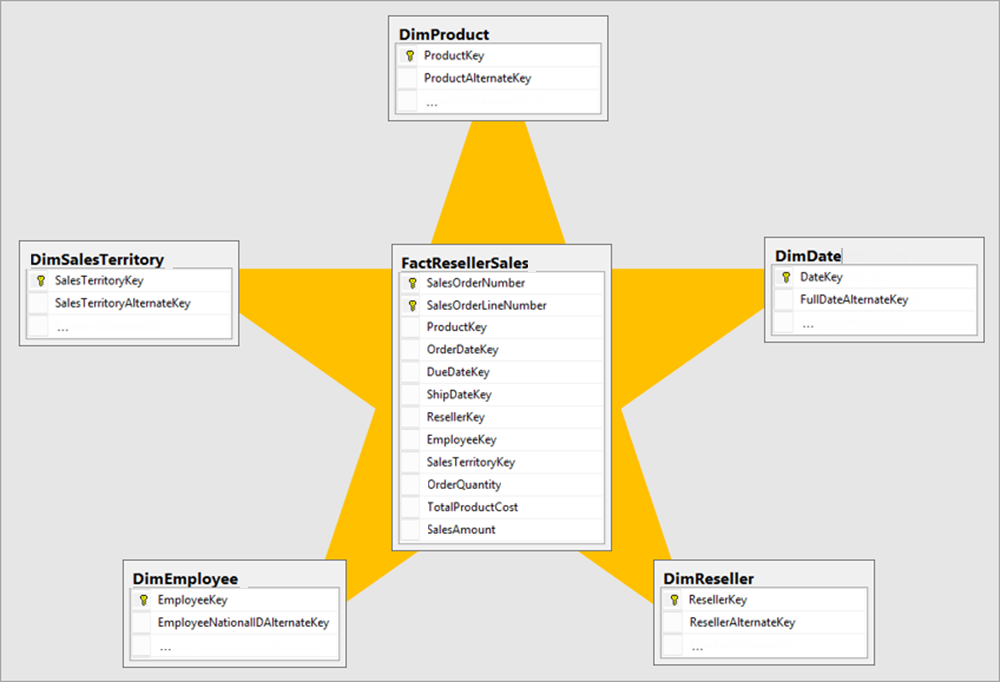
Dans une requête analytique, les colonnes de table de dimensions filtrent ou groupent. Les colonnes de table de faits sont résumées.
Pour plus d’informations, consultez Comprendre le schéma en étoile et son importance pour Power BI.
Mode Stockage Table
Chaque table de modèle Power BI (à l’exception des tables calculées) a une propriété de mode de stockage. La propriété de mode de stockage peut être Importer, DirectQuery ou Double, et détermine si les données de table sont stockées dans le modèle.
- Importer : les requêtes récupèrent les données stockées ou mises en cache dans le modèle.
- DirectQuery : les requêtes passent par la source de données.
- Double : les requêtes récupèrent les données stockées ou passent par la source de données. Power BI détermine le plan le plus efficace, en s’efforçant d’utiliser des données mises en cache dans la mesure du possible.
Framework de modèle
Les paramètres du mode de stockage de table déterminent l’infrastructure du modèle, qui peut être Importer, DirectQuery ou Composite. Les unités suivantes de ce module décrivent chacune de ces infrastructures et fournissent des conseils sur leur utilisation.
- Un modèle Importer comprend des tables dont la propriété de mode de stockage est définie sur Importer.
- Un modèle DirectQuery comprend des tables dont la propriété de mode de stockage est définie sur DirectQuery, et qui appartiennent au même groupe source. Un groupe source est décrit plus loin dans ce module.
- Un modèle Composite comprend plusieurs groupes sources.